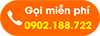
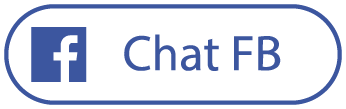
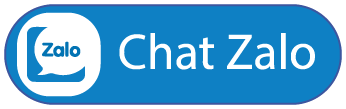

Giúp bạn đến shop nhanh nhất có thể
Công nghệ ngày càng được phát triển tiên tiến, vì thế con người chúng ta cần phải làm việc một cách có hiệu quả nhất và chạy theo xu thế à một điểm cộng. Trong công việc hằng ngày khi được va chạm với laptop, bạn cần phải có những kiến thức cơ bản để sử dụng lập trình trên máy tính đặ biện là sử dụng 2 màn hình trên hệ điều hành Win10.
Trong bài viết này, chúng tôi sẽ hướng dẫn cho bạn cổng kết nối và các công cụ để bạn có thể thành thạo hơn. Còn trong trường hợp bạn đã chuẩn bị đầy đủ mọi thứ, thì bắt đầu thôi, hãy chuyển sang thiết lập chế độ 2 màn hình trên một máy tính đi nào!
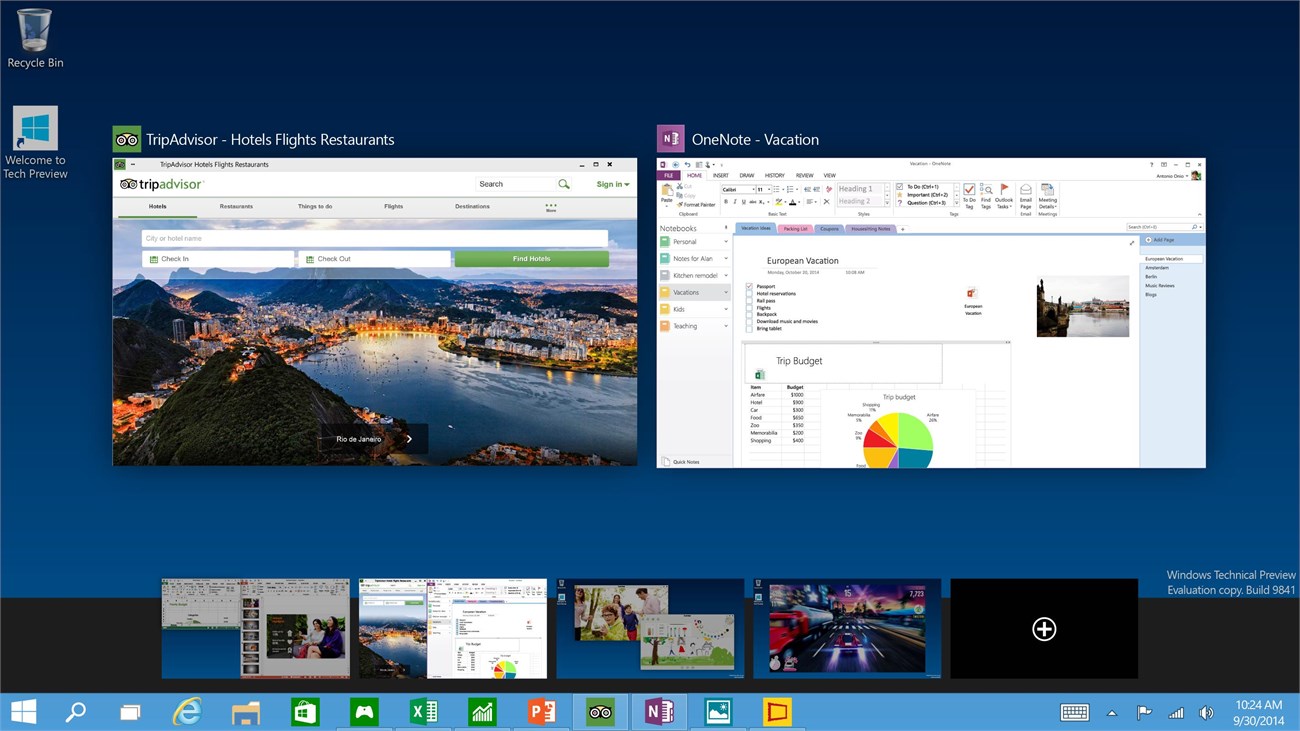
Bạn có thể không biết rằng trong một chiếc máy tính sử dụng được tới 2 màn hình, hoặc đơn giản nhiều người chỉ nghĩ răng một máy tính chỉ dung được một màn hình dựa trên lí thuyết mà họ đưa ra. Tuy nhiên, trên thực tế việ cmột chiếc máy tính có thể sử dụng hai hay nhiều hơn màn hình đó là một điều bình thường.
Nhu cầu của con người ngày càng tăng cao mà giá màn hình ngày càng giảm vì thế tìm được sản phẩm giá phải chăng quả là điều đơn giản. Khi các bạn cần phải chiếu hình ảnh từ một máy tình lên màn hình cùng lúc hoặc mở rộng màn hình làm việ của mình với chi phí thấp
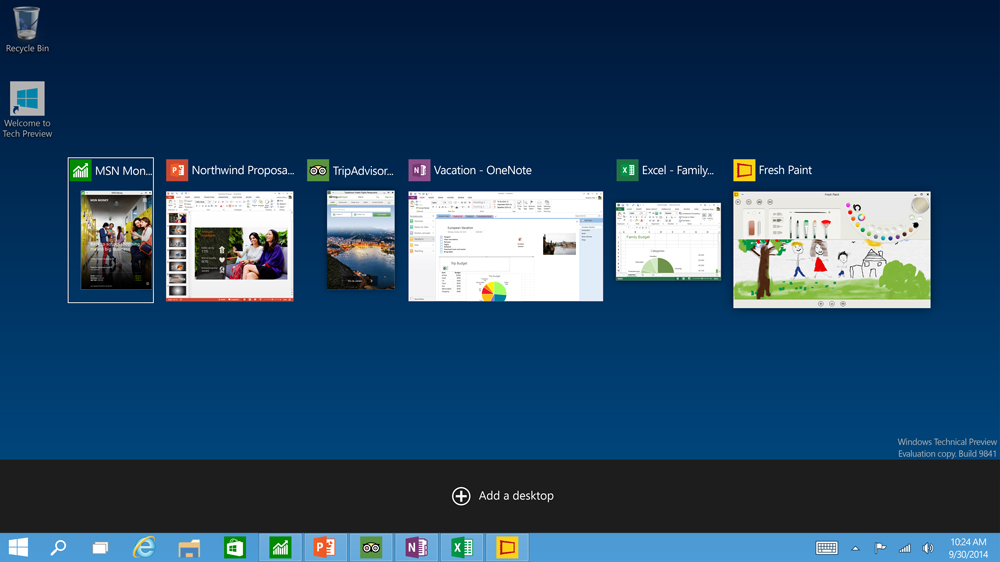
Viiẹc chiếu cùng một thông tin từ máy tính lên tất cả màn hình đã gắn là điều hoàn toàn có thể xảy ra. Bạn cần chuẩn bị một card màn hình kết hợp bộ chia cổng màn hình – VGA splitter. Bộ chia nàu có giá khoảng 200.000VNĐ, ngoài ra còn có bộ chia phức tạp hơn 1 cổng ra 2 cổng giá 180.000VNĐ,…
Trong trường hợp, chiếc card màn hình phát tín hiệu thông qua cổng DVI thì không thể sử dụng bộ chia cổng VGA splitter mà thay vào đó phải sử dụng bộ chia DVI Splitter 1 ra 2 có giá khoảng 450 USD hoặc là DVI Splitter 1 ra 4 giá 520 USD. Một mức giá khá chat.
Việc ghép nhiều màn hình thành một màn hình lớn diễn ra khá phổ biến. để làm được bạn cần sử dụng số lượng card màn hình bằng với số màn hình muốn gắn thêm. Tuy nhiên, khi gắn nhiều màn hình, chi phí chuẩn bị card sẽ rất lớn. Vì thế, các bạn có thể lựa chọn sử dụng loại card màn hình có 2 cổng giao tiếp, chạy song song cùng lúc để giảm thiểu sẽ khe cắm trên máy tính và chi phí đầu tư.
Có thể thấy hầu hết các máy tính xách tay đều được nhà sản xuất trang bị sẵn một cổng video mở rộng, cho phép các bạn gắn thêm màn hình mà không cần phải sử dụng thêm card màn hình nữa. Tùy theo loại máy tính bạn sử dụng mà cổng đó có thể là VGA, DVI hoặc mini Display port. Tuy nhiên, trên thực tế thì trên laptop đã không còn khe để có thể cắm thêm chiếc card màn hình thứ hai nữa. Thay vào đó các bạn có thể tăng thêm card màn hình bằng cổng USB thông qua VGA KVJ 1920 có giá 137USD.
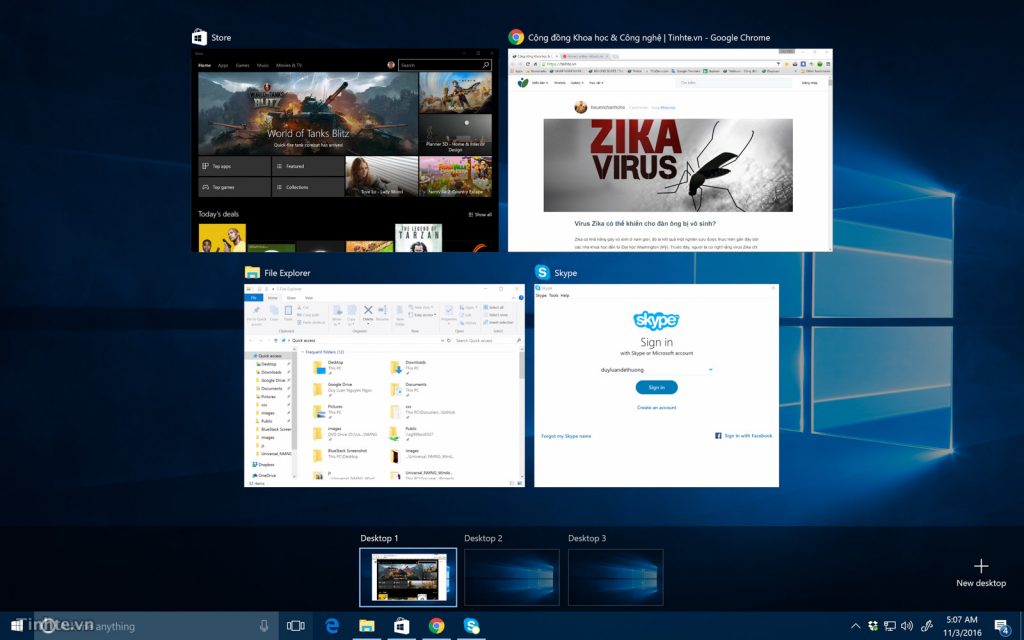
Hầu hết các máy tính laptop trân thị trường hiện nay đều sử dụng hệ điều hành Windows, Mac OS X hay Linux và có thể hỗ trợ người dùng sử dụng nhiều card màn hình, nhiều màn hình cùng một lúc để có thể tạo ra một màn hình lớn hơn. Điều này giúp cung cấp thêm các phần mềm cho phép sử dụng nhiều màn hình hiển thị theo hai chế độ khác nhau.
Dưới đây là các phần mềm cho phép người dùng quản lý nhiều màn hình cùng lúc đang được rất nhiều người lựa chọn sử dụng là:
- DisplayFusion (http://www.displayfusion.com)
- Synergy (http://synergy2.sourceforge.net
- UltraMon (http://www.realtimesoft.com/ultramon)
- MultiMon (http://www.mediachance.com/free/multimon.html)
Sử dụng VGA Splitter theo cách thứ nhất thì các màn hình sẽ được hiển thị với nội dung giống như nhau. Còn nếu kết nối theo cách thứ 2 nghĩa là mỗi màn hình được gắn vào một cổng VGA hoặc DVI thì điều đó đồng nghĩa với việc bạn sẽ được quyền lựa chọn chế độ hiển thị nhiều màn hình hiển thị với nhiều nội dung khác nhau hoặc là nhiều màn hình hiển thị một nội dung giống nhau.
Khi các bạn đã bỏ ra một số vốn không nhỏ cho việc đầu tư card màn hình thì các bạn hẳn sẽ quan tâm đến chất lượng kết nối các màn hình với nội dung khác nhau lại thành một màn hình lớn rồi. Như vậy, các bạn sẽ phải đặt các màn hình cạnh nhau, còn chiếc máy tính của bạn sẽ hiển thị dàn trải nội dung trên các màn hình đó.
Ngoài ra, với cách kết nối thứ hai các bạn cũng có thể dễ dàng cấu hình lại để các màn hình hiển thị nội dung giống nhau cho dù chúng có được gắn trên các cổng VGA, DVI khác nhau.
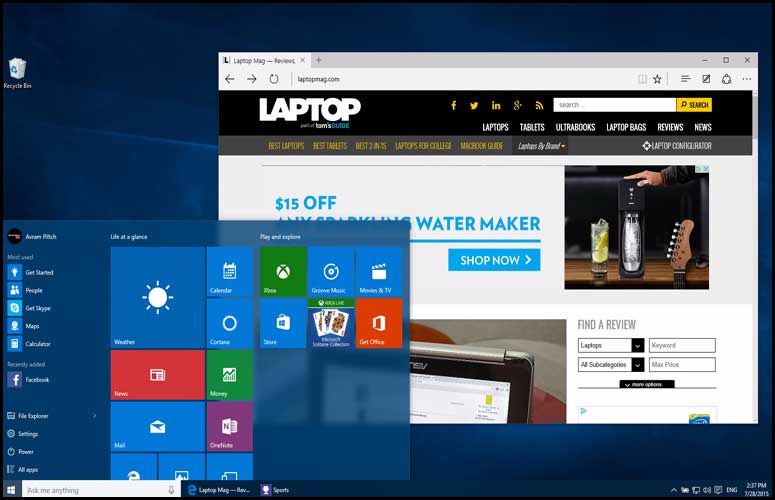
Địa Chỉ 1: 488 Trần Khát Chân, phường Phố Huế, Q. Hai Bà Trưng, Hà Nội
Điện thoại: 024 36 286 033 - 0902.188 .722 ( Mr Văn)
Địa Chỉ 2 : 365 Điện Biên Phủ, P4, Q.3, TP.HCM
Điện thoại: 0903.400.600 - 0909.37.34.74 ( Mr Sử)